电脑 W7系统的性能选项的视觉效果怎样选择? 电脑 W7系统的性能选项的视觉效果选择方法
发布时间:2017-07-04 14:48:06 浏览数:
今天给大家带来电脑,W7系统的性能选项的视觉效果怎样选择?,电脑,W7系统的性能选项的视觉效果选择方法,让您轻松解决问题。
电脑 W7系统的性能选项的视觉效果与XP系统相比,有所不同,这里为大家详细介绍。具体方法如下:
1找到计算机(1、桌面;2、开始-计算机)。如图:
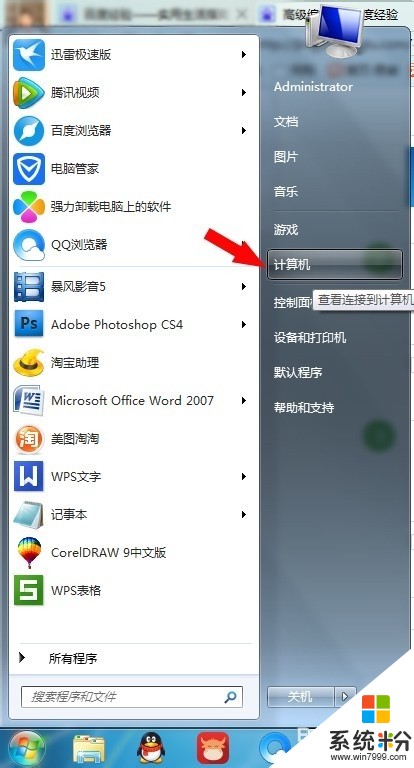
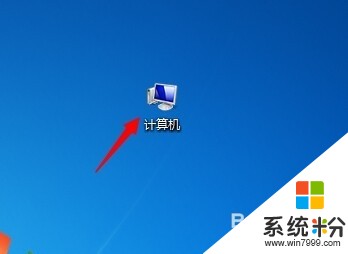 2
2打开“计算机”,找到“系统属性”。如图:
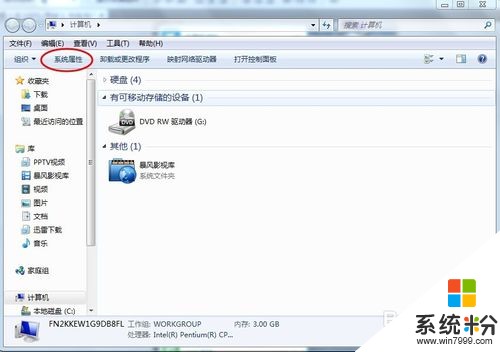 3
3打开“系统属性”,找到“高级系统设置”。如图:
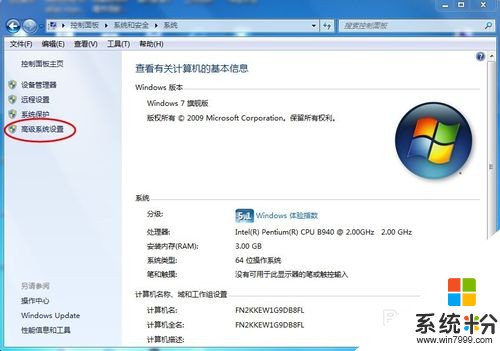 4
4打开“高级系统设置”,高级—性能—设置。如图:
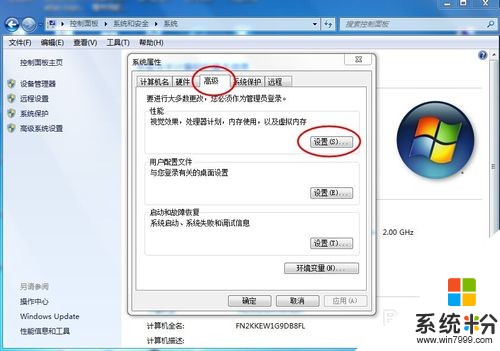 5
5进入“性能选项-视觉效果”。如图:
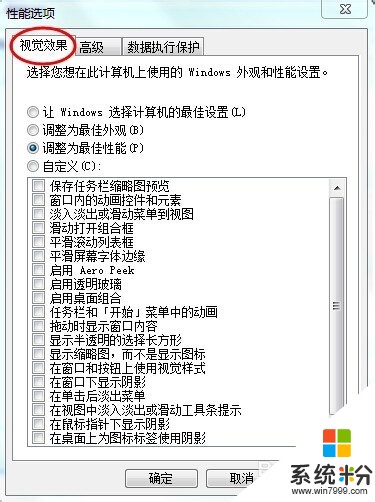 6
6如果计算机配置高,可以让Windows选择计算机最佳设置(L)。如图:
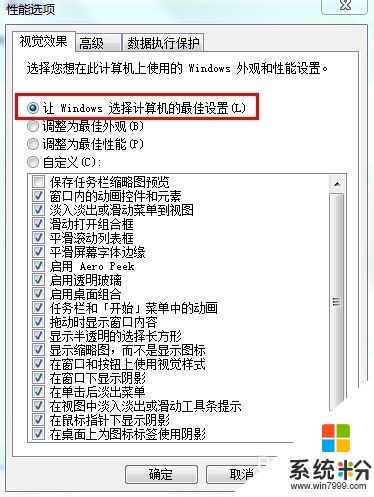 7
7如果希望外观最佳,可以选择最佳外观(B),与第6步功能相比,多了“保存任务栏缩略图预览”。如图:
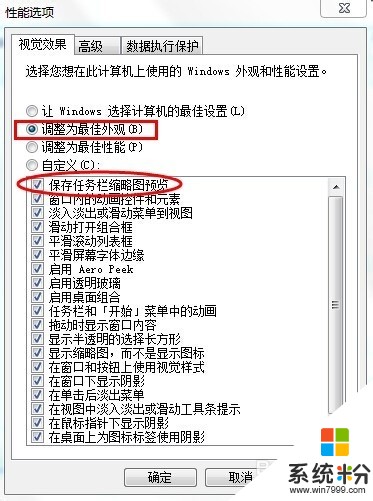 8
8如果计算机配置不高,选择最佳性能设置(P),与第6-7步骤相比,减少很多平时很少用到的功能,大大提高计算机运行速度。如图:
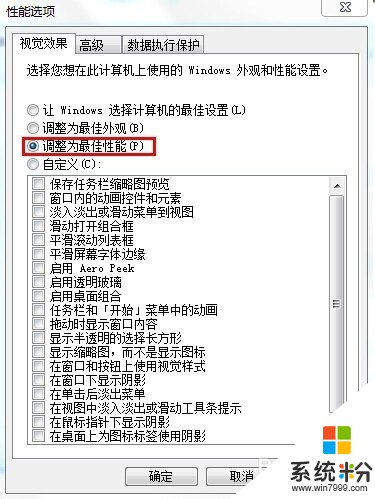 9
9如果对计算机熟悉的,也可以自定义(C),找到适合自己的。如图:
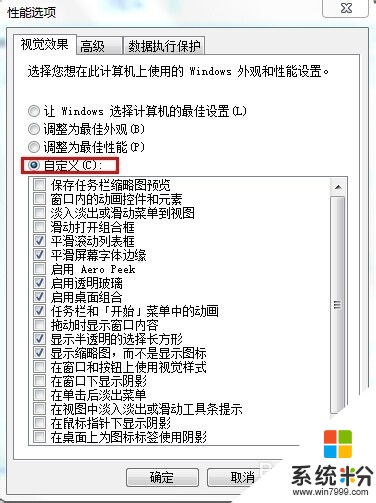 10
10最后,建议在“高级”中更改“虚拟内存”。
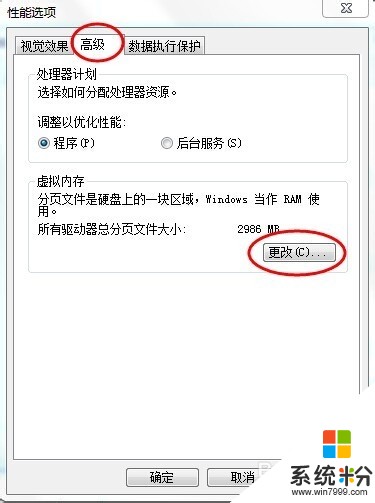
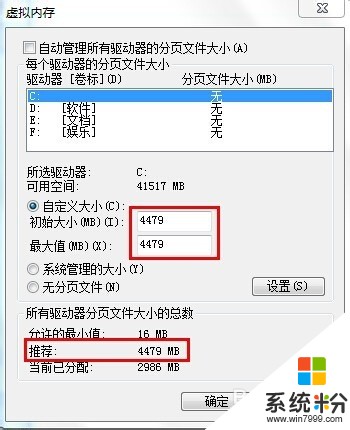
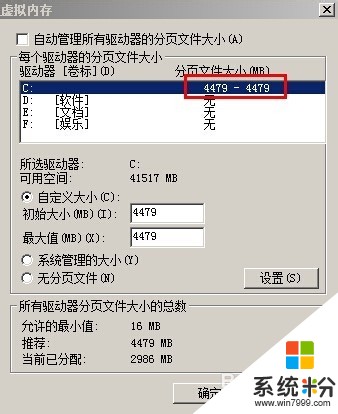
以上就是电脑,W7系统的性能选项的视觉效果怎样选择?,电脑,W7系统的性能选项的视觉效果选择方法教程,希望本文中能帮您解决问题。